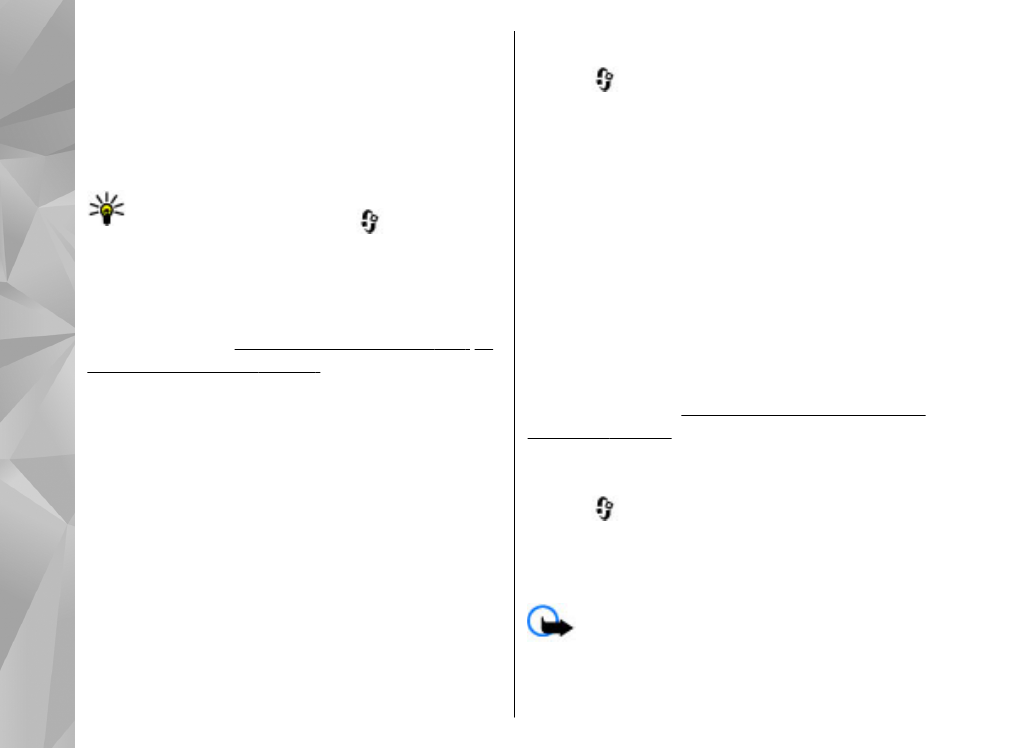
Hentning af e-mail-beskeder
Tryk på
, vælg
Beskeder
, og vælg en postkasse.
Hvis du er offline, skal du vælge
Valg
>
Opret
forbindelse
for at oprette forbindelse til
fjernpostkassen.
Vigtigt: Vær forsigtig, når du åbner beskeder.
Beskeder kan indeholde skadelig software eller på
anden måde være skadelige for enheden eller pc'en.
138
Beskeder
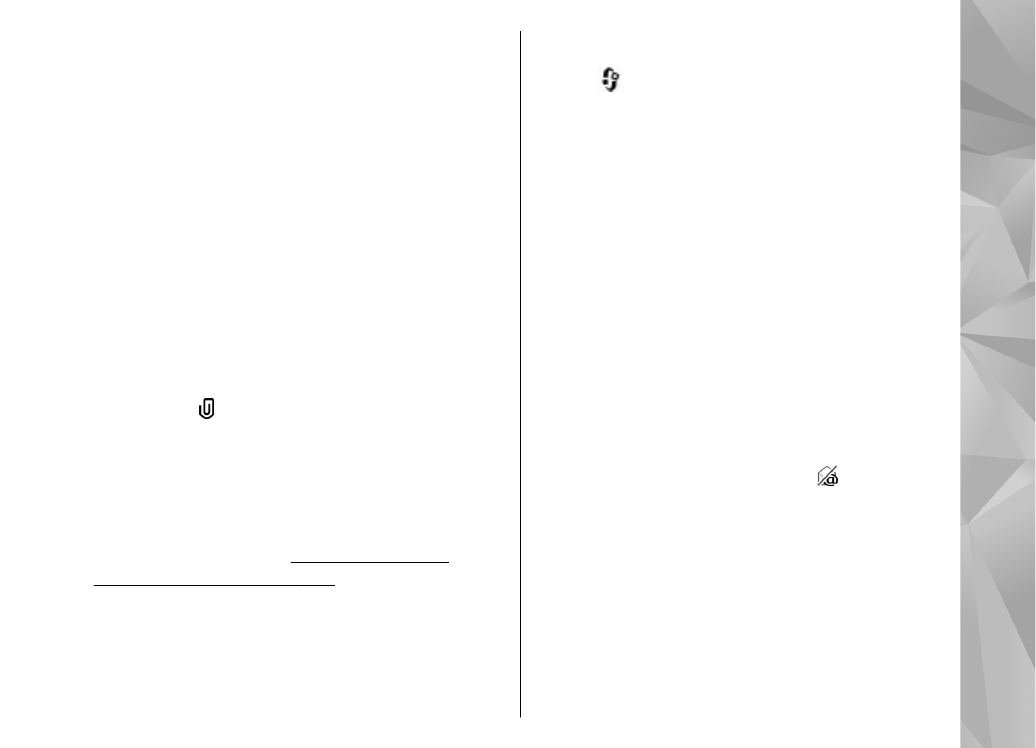
1.
Når du har en åben forbindelse til en
fjernpostkasse, skal du vælge
Valg
>
Hent e-
>
Nye
for at hente alle nye beskeder,
Valgte
for kun at hente valgte beskeder eller
Alle
for at hente alle beskeder i postkassen.
Du kan annullere hentningen ved at vælge
Annuller
.
2.
Vælg
Valg
>
Afbryd forbindelsen
, hvis du vil
afbryde forbindelsen og se e-mail-beskederne
offline.
3.
Du åbner en e-mail-besked ved at trykke på
navigeringstasten. Hvis e-mail-beskeden ikke er
hentet, og du er offline, bliver du spurgt om,
hvorvidt du vil hente beskeden fra postkassen.
Åbn beskeden, og vælg det vedhæftningsfelt, der er
angivet med for at få vist vedhæftede filer i en e-
mail. Hvis indikatoren ikke er tilgængelig, er
beskeden ikke blevet hentet til enheden, og du skal
vælge
Valg
>
Hent
.
Du kan få hentet e-mail-beskeder automatisk ved at
vælge
Valg
>
E-mail-indstillinger
>
Automatisk hentning
.
Se "Indstillinger for
automatisk hentning", s. 145.
Hvis enheden indstilles til at hente e-mail-beskeder
automatisk, kan det medføre, at der overføres store
mængder data via din tjenesteudbyders netværk.
Kontakt tjenesteudbyderen for at få yderligere
oplysninger om, hvad dataoverførsel koster.